热门标签
热门文章
- 1车载测试___面试题和答案归纳
- 2我的idea连接不上mysql的问题_dbms: mysql (no ver.) case sensitivity: plain=mixe
- 3为什么OpenAI内部对AI Agents最感兴趣_兴趣open ai
- 4使用FPGA实现I2C接口_用fpga设计i2c,双向接口怎么设计
- 5uniapp小程序字体真机失效解决方案_uni 自定义字体不生效
- 6实现一个微信公众号智能问答机器人_如何做一个针对专一微信公众号文章的问答机器人
- 7最新Bert安装教程_anaconda安装bert
- 8CV Code|计算机视觉开源周报20200601期转发 reid
- 9基于深度学习的人脸识别考勤系统设计_深度学习 识别系统
- 10第七章:AI大模型的部署与优化7.1 模型部署7.1.1 本地部署_ai本地大模型
当前位置: article > 正文
在linux系统中配置java开发环境_linux切换终端界面后不显示javahome
作者:2023面试高手 | 2024-05-15 18:53:51
赞
踩
linux切换终端界面后不显示javahome
因为花了好长时间才完全配置完成成功,于是决定写一下经验。
那么呢,我用的linux发行版是ubuntu,虚拟机是VMware15(虽然和虚拟机机没什么关系,我主要是用到了VMware的文件交换所以提一嘴)
1.java jdk的下载
直接上链接:
https://www.oracle.com/technetwork/java/javase/downloads/jdk8-downloads-2133151.html
记得把圈起来的那部分钩点上,选择linux x64。

在主目录中新建文件夹java,解压得到jdk1.8.0_231。
2.配置java开发环境
1.按下图操作

**2.**新开终端,开始我按照网上大部分说法输入vim /etc/profile来修改这个文件。(打开以后按o直接到尾部编写)输入:
export JAVA_HOME=/home/hudong/java/jdk1.8.0_231 (这部分改为自己电脑上刚才显示的路径)
export PATH=$JAVA_HOME/bin:$PATH
export CLASSPATH=.:$JAVA_HOME/lib/dt.jar:$JAVA_HOME/lib/tools.jar
- 1
- 2
- 3
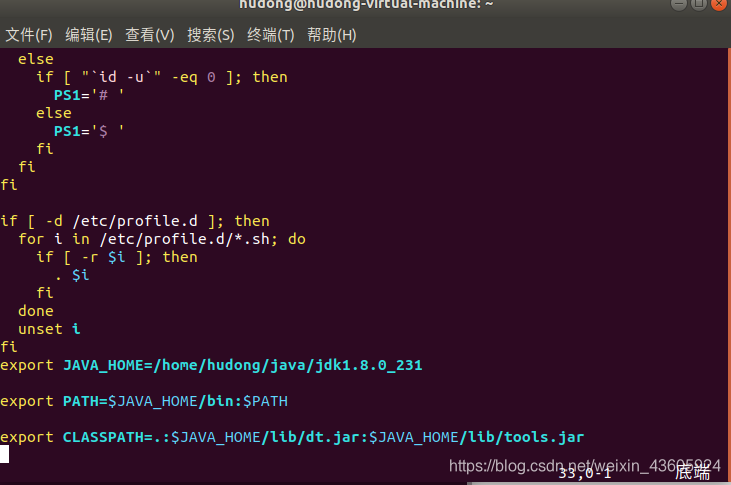
(按esc结束编辑,输入“:wq”保存编辑。若出现出现 “E121:无法打开并写入文件解决方案”,则输入“:w !sudo tee %”来保存。保存成功后“:q”退出)
3.重新加载/etc/profile文件,让配置生效
终端中输入“source /etc/profile”
4.测试安装是否成功
java -version 若正常会出现jdk版本号等信息。
一切顺利,然后呢,问题来了。重新打开终端java就不能用了,必须重新配置即输入source /etc/profile才能正常使用。
解决方法是再在在.bashrc中输入配置信息。
终端输入“vim .bashrc”重复上述修改文件的方法修改好后保存就可以解决此问题。
(具体原理不懂,等日后有所了解了再回来解释吧)
声明:本文内容由网友自发贡献,不代表【wpsshop博客】立场,版权归原作者所有,本站不承担相应法律责任。如您发现有侵权的内容,请联系我们。转载请注明出处:https://www.wpsshop.cn/w/2023面试高手/article/detail/574501
推荐阅读
相关标签


